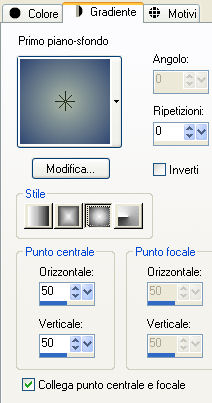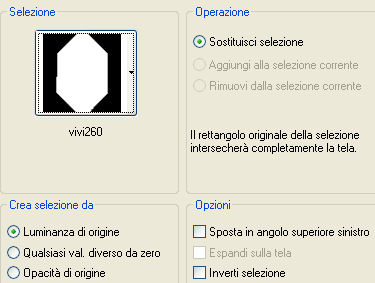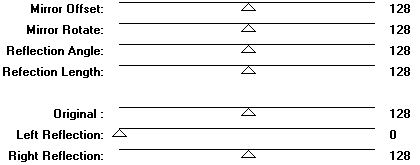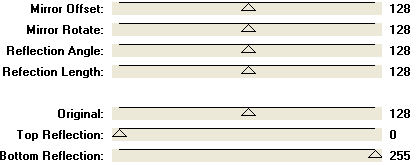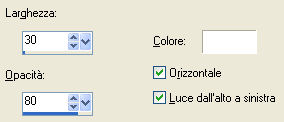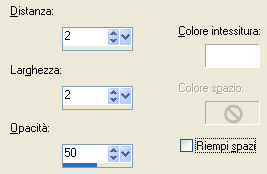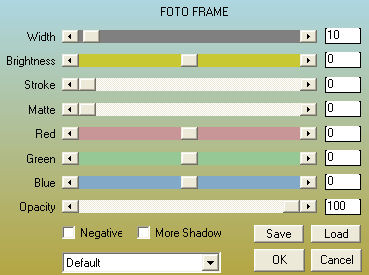Preparazione Apri in psp l'immagine "Narah_mask_0177" e riducila ad icona Metti le cinque selezioni nella cartella selezioni di psp Metti il preset "Preset_UserDefinedFilter_Emboss_3" nella cartella impostazioni predefinite di psp Importa l'effetto "Effetto Fantasma" del filtro It@lian Editors Effect dentro il filtro Unlimited 2
1. Nella tavolozza dei materiali prepara un gradiente stile sprazzo di luce: ripetizioni 0 e inverti non spuntato con due colori presi da uno dei tuoi tubes (chiaro in primo piano e scuro in secondo piano e il colore chiaro preferibilmente di un tono diverso da quello scuro):
2. Apri una nuova immagine trasparente di 900 x 600 px. Riempi con il gradiente di primo piano. 3. Effetti/Plug in/Simple/Blintz. 4. Immagine/Capovolgi. 5. Effetti/Plug in/Simple/4 Way Average. 6. Effetti/Plug in/Simple/Pizza Slice Mirror. 7. Effetti/Plug in/L en K/L en K's Katharina: 4 / 0. 8. Effetti/Effetti di bordo/Aumenta. 9. Effetti/Plug in/Unlimited 2/Tile & Mirror/Mirror (vertical). 10. Livelli/Duplica. 11. Effetti/Effetti di bordo/Dilata. 12. Cambia la modalità di miscelatura del livello da normale a rafforza o moltiplica (o altra di tua scelta) e abbassa l'opacità a 60. 13. Livelli/Unisci/Unisci visibile. 14. Selezione/Carica selezione/Da disco e scegli "vivi260":
15. Selezione/Innalza selezione a livello. 16. Regola/Sfocatura/Sfocatura gaussiana: raggio 20. 17. Effetti/Plug in/Balder Olrik/Mirror X:
18. Effetti/Plug in/Balder Olrik/Mirror Y:
19. Cambia la modalità di miscelatura del livello da normale a filtra. 20. Effetti/Effetti di trama/Veneziana (colore #ffffff):
21. Livelli/Nuovo livello raster. Apri il tube "lunapaisagem438". Modifica/Copia e incolla nella selezione. 22. Livelli/Disponi/Sposta giù. Deseleziona tutto. 23. Abbassa l'opacità di questo livello tra 60 e 80. 24. Posizionati sul livello di sfondo (Uniti). 25. Selezione/Carica selezione/Da disco e scegli "vivi261": stessa configurazione precedente. 26. Selezione/Innalza selezione a livello. 27. Effetti/Effetti di trama/Intessitura (colore #ffffff):
28. Deseleziona tutto. 29. Cambia la modalità di miscelatura del livello da normale a sovrapponi (o altra di tua scelta). 30. Livelli/Duplica. 31. Immagine/Capovolgi. 32. Cambia la modalità di miscelatura del livello da sovrapponi a luce diffusa (o altra di tua scelta). 33. Posizionati di nuovo sul livello di sfondo (Uniti). 34. Selezione/Carica selezione/Da disco e scegli "vivi263": stessa configurazione precedente. 35. Selezione/Innalza selezione a livello. 36. Livelli/Disponi/Porta in alto. Deseleziona tutto. 37. Effetti/Plug in/Unlimited 2/It@lian Editors Effect/Effetto Fantasma: 9 / 9. 38. Cambia la modalità di miscelatura del livello da normale a sovrapponi (o altra di tua scelta). 39. Effetti/Effetti 3D/Sfalsa ombra: 0 / 0 / 40 / 20 / colore nero. 40. Livelli/Unisci/Unisci visibile. 41. Livelli/Nuovo livello raster. 42. Selezione/Carica selezione/Da disco e scegli "vivi262": stessa configurazione precedente. 43. Riempi questa selezione con il tuo colore scuro. 44. Effetti/Effetti di trama/Veneziana (colore #ffffff):
45. Deseleziona tutto. 46. Livelli/Duplica. Immagine/Capovolgi. 47. Livelli/Unisci/Unisci giù. 48. Effetti/Effetti 3D/Sfalsa ombra: 0 / 0 / 40 / 20 / colore nero. 49. Cambia la modalità di miscelatura del livello da normale a sovrapponi (o altra di tua scelta). 50. Apri il tube "texte". Modifica/Copia e incolla come nuovo livello (livello già in luminanza esistente e opacità 77). 51. Posiziona come da lavoro finale. 52. Livelli/Unisci/Unisci tutto (appiattisci). 53. Immagine/Aggiungi bordatura simmetrica di 1 px colore chiaro da te scelto. 54. Immagine/Aggiungi bordatura simmetrica di 1 px colore scuro da te scelto. 55. Immagine/Aggiungi bordatura simmetrica di 1 px colore chiaro da te scelto. 56. Modifica/Copia. 57. Immagine/Aggiungi bordatura simmetrica di 55 px colore scuro da te scelto. 58. Con la bacchetta magica (tolleranza 0 e sfumatura 0) seleziona quest'ultima bordatura. Modifica/Incolla nella selezione. 59. Regola/Sfocatura/Sfocatura gaussiana: raggio 20. 60. Effetti/Plug in/Unlimited 2/It@lian Effect/Effetto Fantasma: 11 / 11. 61. Applica ancora una volta l'effetto Fantasma con la stessa configurazione. 62. Effetti/Filtro definito dall'utente e scegli "Emboss 3":
63. Selezione/Inverti. 64. Effetti/Effetti 3D/Sfalsa ombra: 0 / 0 / 85 / 40 / colore nero. 65. Deseleziona tutto. 66. Nella tavolozza dei materiali metti in secondo piano il colore #ffffff. 67. Livelli/Nuovo livello raster. Riempi con il colore #ffffff. 68. Livelli/Nuovo livello di maschera/Da immagine e scegli "Narah_mask_0177": spunta solo luminanza d'origine. 69. Livelli/Duplica. Livelli/Unisci/Unisci gruppo. 70. Immagine/Capovolgi. 71. Effetti/Effetti d'immagine/Scostamento: orizz. 0 / vert. 35 / personalizzato e trasparente. 72. Effetti/Effetti di bordo/Aumenta. 73. Cambia la modalità di miscelatura da normale a filtra e abbassa l'opacità a 90. 74. Apri il tube "calguisgoodbye16109". Immagine/Ridimensiona al 60%. Modifica/Copia e incolla come nuovo livello. Posiziona come da lavoro finale. 75. Applica uno sfalsa ombra di tua scelta. 76. Livelli/Unisci/Unisci tutto (appiattisci). 77. Effetti/Plug in/AAA Frames/Foto Frame:
78. Selezione/Carica selezione/Da disco e scegli "vivi264": stessa configurazione precedente. 79. Selezione/Innalza selezione a livello. 80. Regola/Sfocatura/Sfocatura gaussiana: raggio 20. 81. Effetti/Plug in/L en K/L en K's Katharina: 4 / 0. 82. Effetti/Effetti di bordo/Aumenta. Deseleziona tutto. 83. Cambia la modalità di miscelatura del livello da normale a sovrapponi. 84. Livelli/Duplica. 85. Immagine/Rifletti. Immagine/Capovolgi. 86. Cambia la modalità di miscelatura del livello da sovrapponi a rafforza (o altra di tua scelta) e abbassa l'opacità a 80. 87. Livelli/Unisci/Unisci tutto (appiattisci). 88. Immagine/Aggiungi bordatura simmetrica di 1 px colore nero. 89. Aggiungi la tua firma. Livelli/Unisci/Unisci tutto (appiattisci). Immagine/Ridimensiona a 950 px di larghezza. Salva in formato jpeg. La splendida versione della mia tester gioM - Grazie!
Tutorial tradotto da Byllina il 25 ottobre 2012 |